Sowohl das iPhone 8 als auch 8+ verfügen über hervorragende Grafiken. Sie sind mit der HD-Retina-Technologie ausgestattet, die die Farben besonders lebendig macht. Der LCD-Bildschirm des iPhone 8 ist 4,7 Zoll lang in der Diagonale, während das 8+ mit einem Display von 5,5 Zoll und einer etwas höheren Auflösung daherkommt.
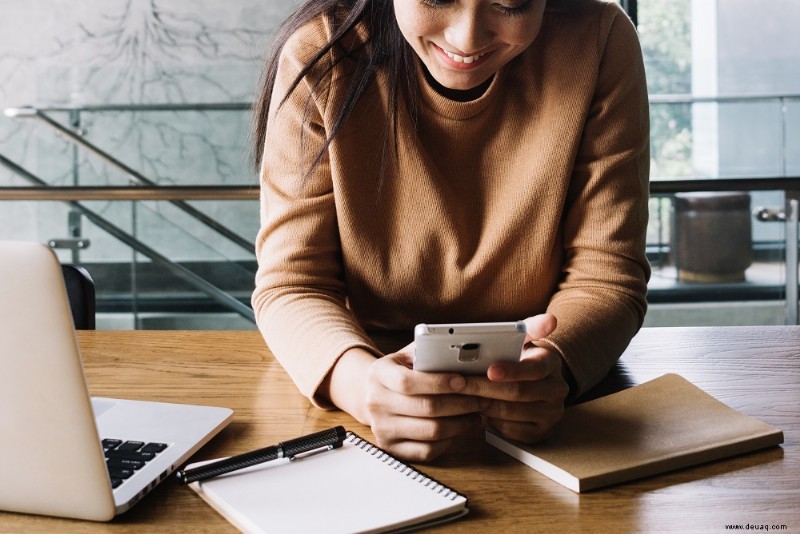
Alles in allem eignen sich diese Telefone hervorragend zum Ansehen kurzer Videos. Insbesondere der größere Bildschirm des iPhone 8+ ist einfach und bequem zu betrachten.
Es ist jedoch keine gute Idee, zu viel Zeit über Ihr Smartphone gebeugt zu verbringen. Wenn Sie längere Videos genießen möchten, sollten Sie Ihr Telefon spiegeln. Das bedeutet, alles von Ihrem Telefonbildschirm auf einen Fernseher oder Computer Ihrer Wahl zu kopieren.
Welche Spiegelungsoptionen Ihnen zur Verfügung stehen, hängt davon ab, welche Art von Technologie Ihnen zur Verfügung steht.
Spiegeln des iPhone 8/8+ auf Ihr Apple TV
Der Kauf eines Apple TV kann eine gute Wahl sein, wenn Sie viel Zeit damit verbringen, heruntergeladene Videos anzusehen oder Inhalte zu streamen. Sie können Ihr iPhone oder ein anderes Apple-Gerät verwenden, um das Video zu finden und es dann auf den großen Bildschirm zu spiegeln und es mit der bestmöglichen Bild- und Tonqualität anzusehen.
Gehen Sie wie folgt vor, um Ihr Smartphone zu spiegeln:
-
Verbinden Sie Ihr Telefon und Apple TV mit demselben Wi-Fi-Netzwerk
-
Öffnen Sie die Systemsteuerung (Sie können die Systemsteuerung öffnen, indem Sie vom unteren Rand Ihres Startbildschirms nach oben wischen)
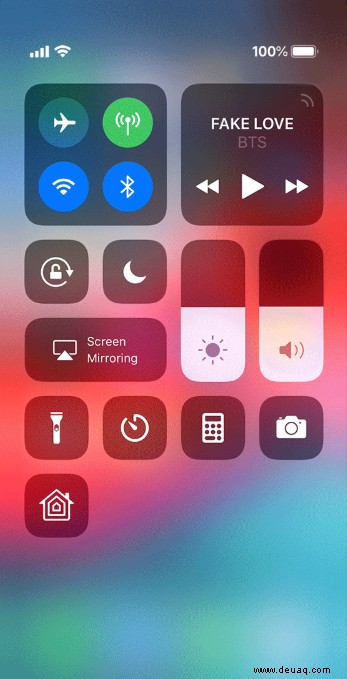
-
Wählen Sie „Bildschirmspiegelung“
-
Apple TV auswählen
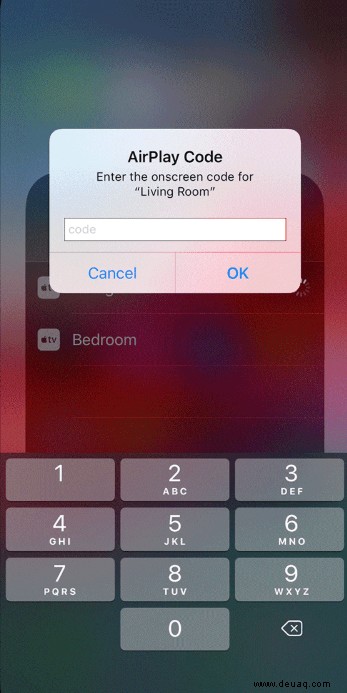
Möglicherweise müssen Sie den Passcode Ihres iPhones eingeben, bevor Sie fortfahren. Sie können die Spiegelung Ihres Telefons beenden, indem Sie denselben Vorgang wiederholen.
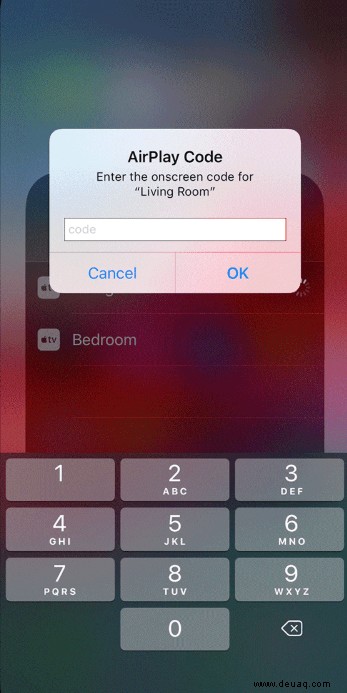
Was ist, wenn Sie kein Apple TV haben?
Sie können Ihr Telefon auch auf einen anderen HD-Fernseher spiegeln, müssen jedoch in einen Adapter und ein HDMI-Kabel investieren. Verwenden Sie das Kabel, um Apples Lightning Digital AV Adapter an den HDMI-Anschluss Ihres Fernsehers anzuschließen, und verbinden Sie den Adapter dann mit Ihrem iPhone 8/8+. Auch hier können Sie durch das Kontrollzentrum gehen, um den Spiegelungsprozess zu aktivieren.
Beachten Sie, dass Sie diesen Vorgang auch verwenden können, um Musik von Ihrem Fernseher abzuspielen. Ein AV-Adapter ist eine gute Investition, auch wenn Sie kein Video-Enthusiast sind.
Ihr iPhone auf Ihren PC spiegeln
Anstatt Ihren Fernseher zu verwenden, möchten Sie vielleicht die Inhalte Ihres Telefons auf Ihren Computer spiegeln. Dies ist eine großartige Option, wenn Sie Ihre Fotos durchsuchen möchten. Beachten Sie, dass die Spiegelung den Inhalt Ihres Telefons nicht wirklich an Ihren Computer sendet. Um dies zu tun, sollten Sie sich stattdessen Dateiübertragungen ansehen.
Was ist also der beste Weg, um den Bildschirm Ihres iPhone 8/8+ auf Ihren PC zu kopieren?
Es gibt verschiedene Apps, die Sie verwenden können, um dies zu erreichen. So können Sie den Bildschirm mit ApowerMirror spiegeln.
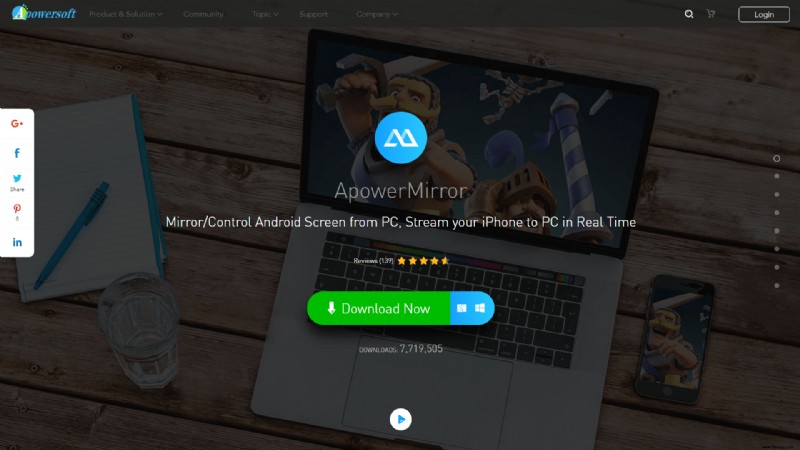
-
Laden Sie die App auf Ihren Computer herunter
-
Verbinden Sie beide Geräte mit demselben WLAN-Netzwerk
-
Gehen Sie in die Systemsteuerung
-
Wählen Sie Bildschirmspiegelung
-
Wählen Sie „Apowersoft“
Ein letztes Wort
Es gibt viele andere Apps, die Sie auswählen können, wenn Sie Ihr iPhone auf einen Computer spiegeln möchten. Zum Beispiel könnten Sie sich für Mirroring360 oder Reflector 3 entscheiden. Sie können diese verwenden, um sowohl auf einen Mac als auch auf einen PC zu spiegeln.